Tenda N3 — бюджетный маленький роутер эконом класса от китайской компании Tenda из Шеньженя. Надо отметить, что Tenda занимает почти аж 40% рынка сетевого оборудования SOHO-класса в Китае. На российском рынке Tenda пока ещё занимает весьма шаткое положение.
Что касаемо самой модели Tenda N3 — это неплохой выбор в качестве домашнего роутера в случае, если:
— у Вас дома 1 компьютер стационарный и подключается по витой паре, а остальные устройства будут подключены по WiFi.
— у Вас ADSL-модем или ONT-терминал без WiFi и Вам нужна беспроводная связь.
— для Вас бюджет главное, остальное — на втором плане.
В плане производительности и возможностей — от этого роутера серьезных заявлений ждать не стоит. Единственное значительное преимущество — WiFi антенна на 5 dBi. Несъемная, к сожалению. По качеству работы — у пользователей особых нареканий нет — сильно не греется, соединение держит стабильно, сигнал WiFi не пропадает и покрытие антенна на 5 dBi дает неплохое.
Давайте подробнее рассмотрим настройку роутера Tenda N3.
Базовая настройка роутера Tenda N3.
Если Вам надо настроить роутера в 3 клика — Tenda N3 это Ваш роутер. Сейчас объясню почему.
IP-адрес роутера в локальной сети — 192.168.0.1, URL веб-интерфейса — http://192.168.0.1, логин admin, пароль — пустое поле. Заходим в Веб-интерфейс и видим там вот такой мастер быстрого конфигурирования:
Фактически, всё что нужно — это выбрать тип подключения, ввести логин и пароль на авторизацию, ключ беспроводной сети и нажать OK. Тип подключения — Access Method — может несколько смутить неподготовленного пользователя. Явного пункта PPPoE там нет. Зато есть ADSL Dial-up — это и есть PPPoE. Выбираем этот пункт для настройки подключения Ростелеком, ТТК и Дом.ру. Если у Вас Билайн — выбираем пункт L2TP. В дальнейшем Вам необходимо будет прописать ещё и сервер доступа.
Примечание: Если Вам попалась версия прошивки, где всего два типа — ADSL Dial-up и DHCP — просто выбирайте первое. Остальное пропишем в расширенных настройках — Advanced Setup.
Если у Вас жесткая привязка по MAC-адресу — нажимайте кнопку Clone MAC (Клонировать MAC-адрес) и роутер клонирует адрес Вашей сетевой карты.
Остается только прописать ключ безопасности для беспроводной сети WiFi в поле Wireless Password. Нажимаем кнопку OK и получаем фактически настроенный и готовый к работе роутер. Рассмотрим теперь расширенные настройки роутера Tenda N3. Чтобы попасть в расширенные настройки надо кликнуть на ссылку Advanced Settings ( в руссифицированной версии — Дополнительная установка) в правом верхнем углу экрана.
Настройка подключения к Интернет на Tenda N3.
Выбираем раздел Advanced Settings -> Wan Settings (Дополнительная установка -> Установка у порты WAN. Да, да — «у порты» это не опечатка, это такая локализация). Режим — Mode — для Ростелеком, ТТК и Дом.ру выбираем PPPoE, для Билайн — L2TP.
В случае Билайн появится ешё одно поле — L2TP server address ( L2TP адрес сервера). В него надо прописать адрес tp.internet.beeline.ru
Ну а дальше остается указать логин и пароль на доступ в Интернет выданные Вам провайдером:
Самое интересное, что в русской локализации в случае PPPoE имя пользователя называется Счёт, а в случае L2TP — Учетка.
И Connection Mode (режим соединения) ставим Connect automatically для автоматического соединения с провайдером. Нажимаем кнопку OK.
Настройка локальной сети LAN на Tenda N3.
Для настройки параметров локальной сети LAN на Tenda N3 переходим в раздел Advanced Settings -> Lan Settings (Дополнительная установка -> Установка у порты LAN. Да, «у порты» это тоже глюк локализации).
В этой вкладке можно изменить IP-адрес устройства по-умолчанию.
А вот чтобы настроить DHCP-сервер, надо перейти уже в раздел DHCP Server (Cервер DHCP) и далее, на одноименной вкладке вы найдете все необходимые настройки:
DHCP-сервер можно выключить, настроить пул адресов и время их резервирования.
Настройка WiFi на Tenda N3.
Для настройки WiFi на Tenda N3 переходим в раздел Wireless Settings -> Wireless Basic Settings (Установка беспроводной сети -> Основные установки беспроводной сети):
Здесь проверяем чтобы стояла галочка Enable Wireless function (Включение беспроводной функции). Режим работы WiFi выбираем Wireless Access Point AP (Беспроводная точка доступа AP), сетевой режим выбираем смешанный — 11b/g/n mixed, а в поле Primary SSID прописываем имя создаваемой беспроводной сети. Отмечу, что в русской локализации китайцы видимо не нашли вариантов перевода Primary SSID. Остальное оставляем без изменений и нажимаем кнопку ОК. Переходим в раздел Wireless Security (Безопасность беспроводной сети):
Security Mode (Режим безопасности) указываем WPA2-PSK вместо установленного по умолчанию WPA-PSK. А в поле Key(Ключ) прописываем ключ безопасности беспроводной сети WiFi. Нажимаем кнопку OK.
Проброс портов на Tenda N3.
Для того, чтобы пробросить порт на Tenda N3, переходим в раздел Virtual Server -> Port Range Forwarding (Виртуальный сервер — Переадресация портов):
Здесь надо указать начальный и конечный порт диапазона портов, который хотите пробросить (если это один порт — то его указываем в обоих полях). Затем в поле LAN IP надо указать адрес компьютера, для которого пробрасываем порт, в списке протоколов выбрать транспортный протокол — TCP, UDP или оба сразу и поставить галочку Enable. Нажимаем кнопку OK.
Пароль на доступ в настройки роутера Tenda N3.
После того, как Вы настроили роутер, я бы рекомендовал установить свой пароль на доступ в веб-интерфейс настройки роутера. Для этого надо в разделе System Tools (Инструмент системы) ищем подраздел Change password (Изменить пароль):
В этой вкладке Вам надо указать старый пароль (по умолчанию пароля на роутере нет, поэтому строку оставляем пустым), затем в поле New pasword (Новый пароль) и Confirm new password (Подтвердить новый пароль) указываем новый пароль на доступ и нажимаем кнопку OK.
Заключительный этап — перезагрузка роутера. В разделе System Tools (Инструмент системы) ищем подраздел Reboot the router (Перезагрузить роутер) и нажимаем кнопку Reboot (Перезагрузить).


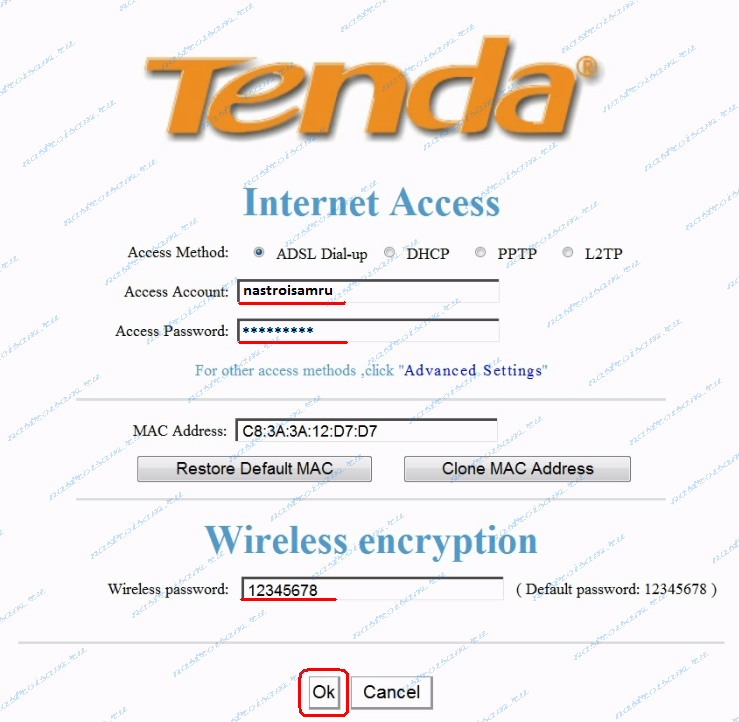
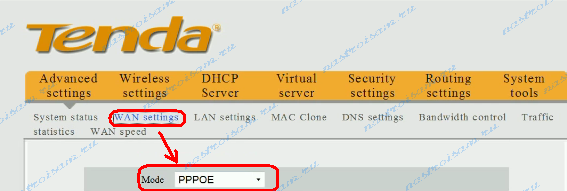
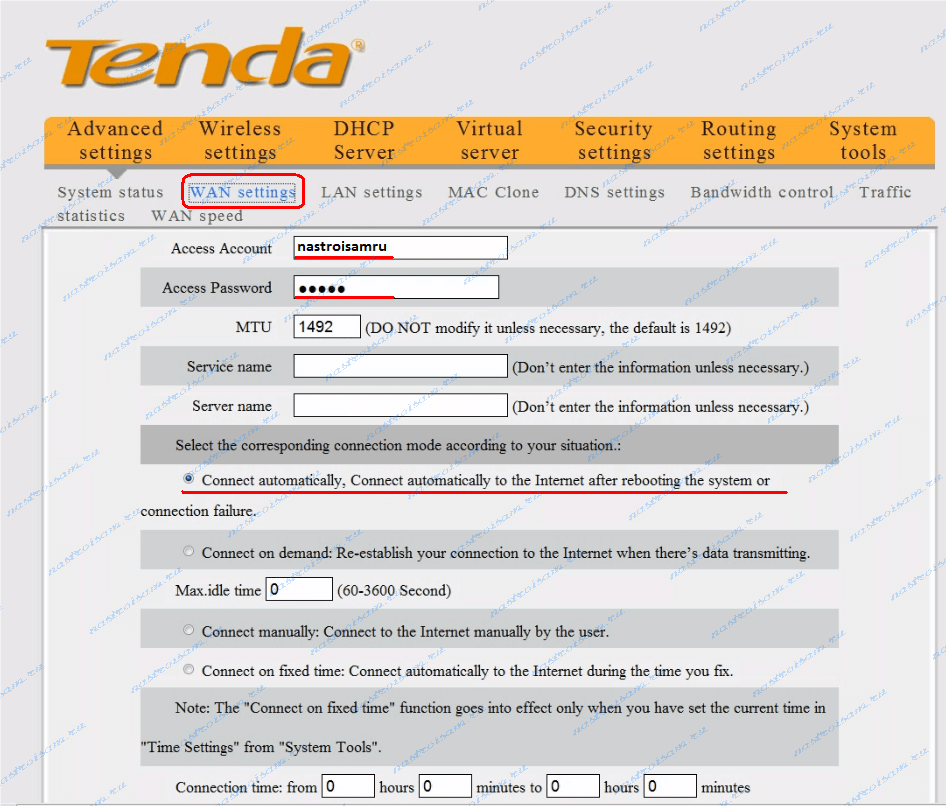
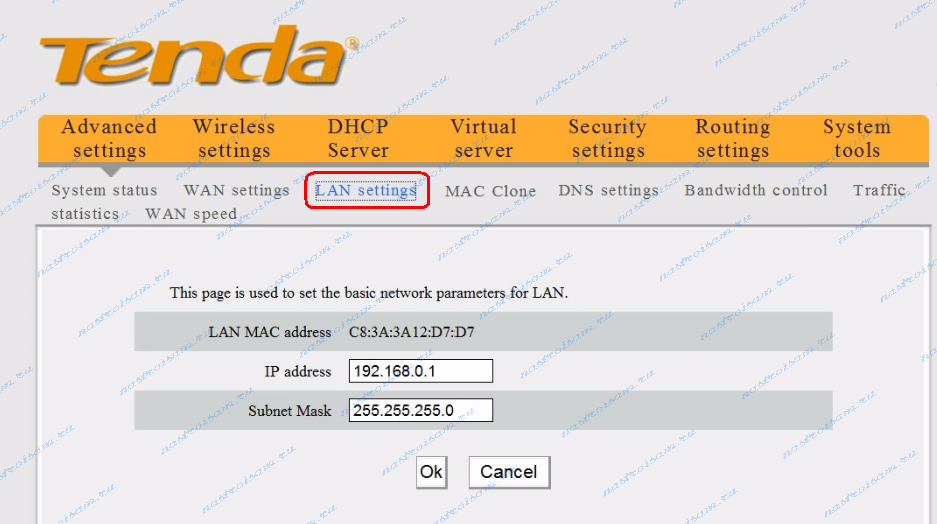
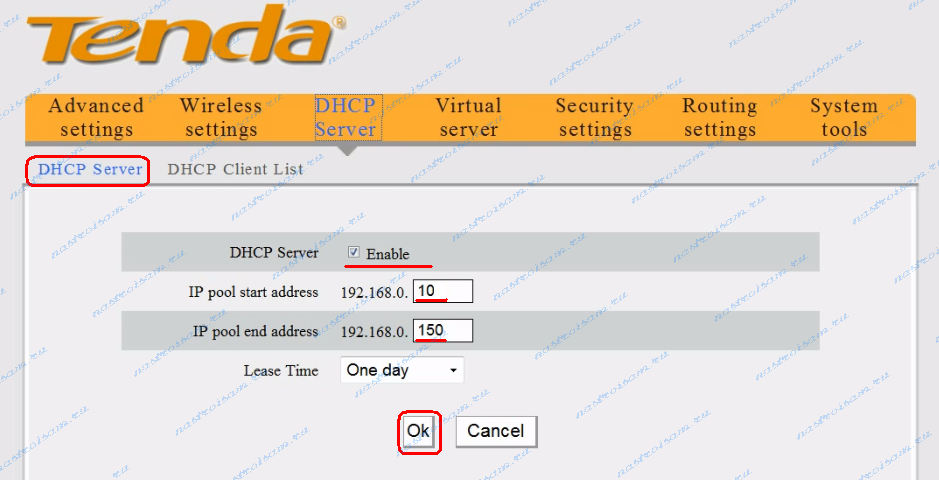
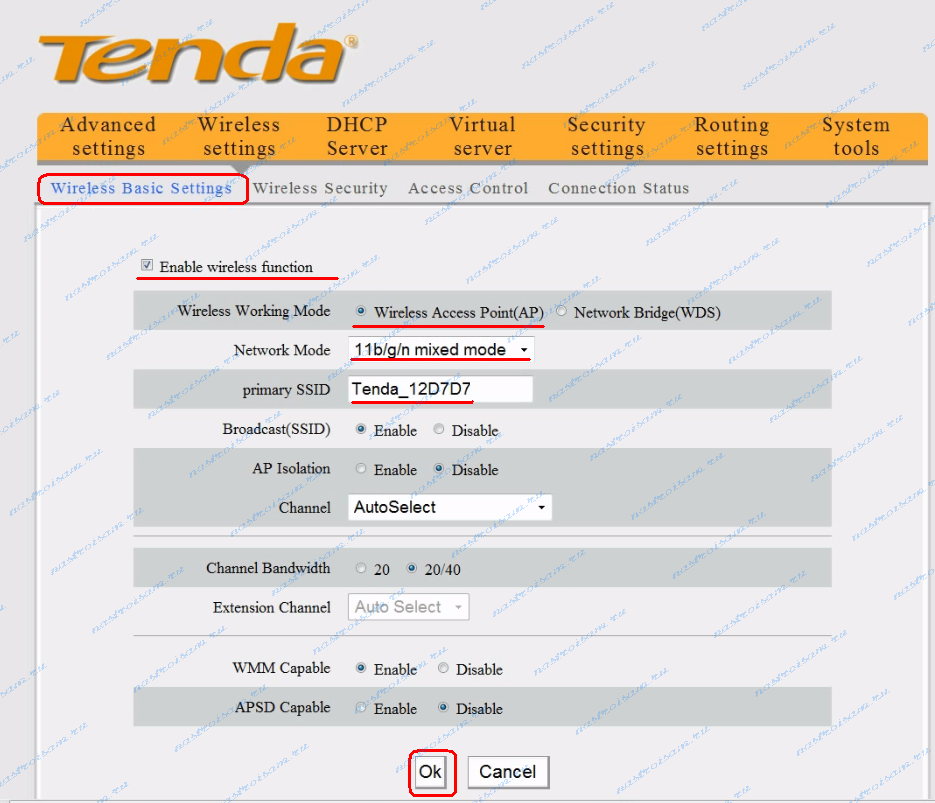
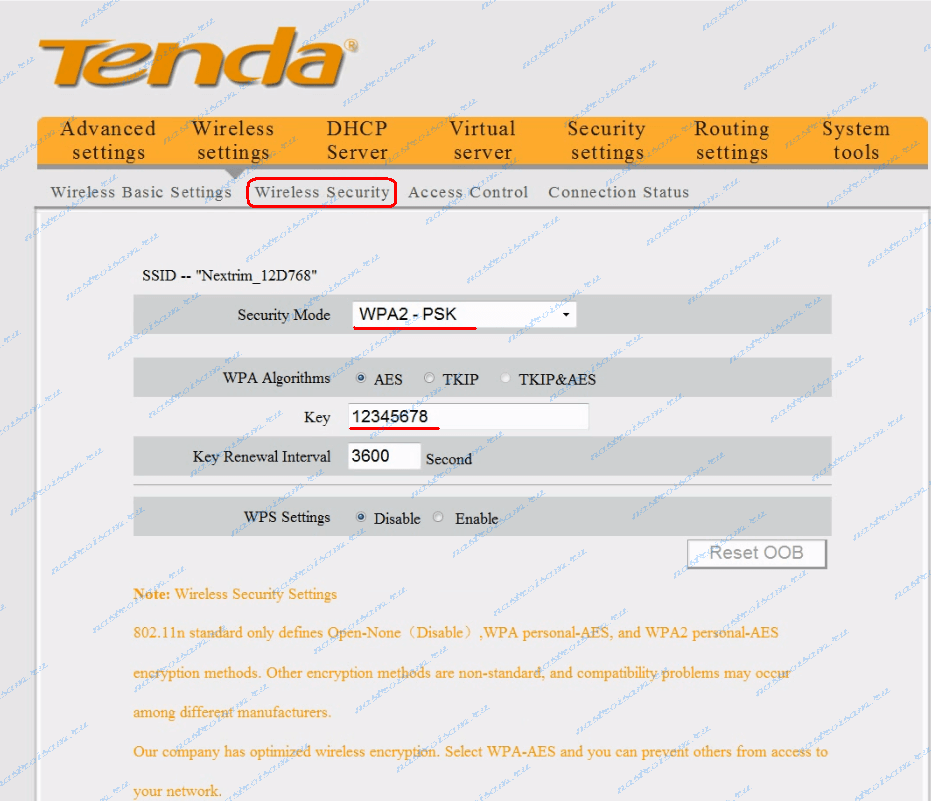
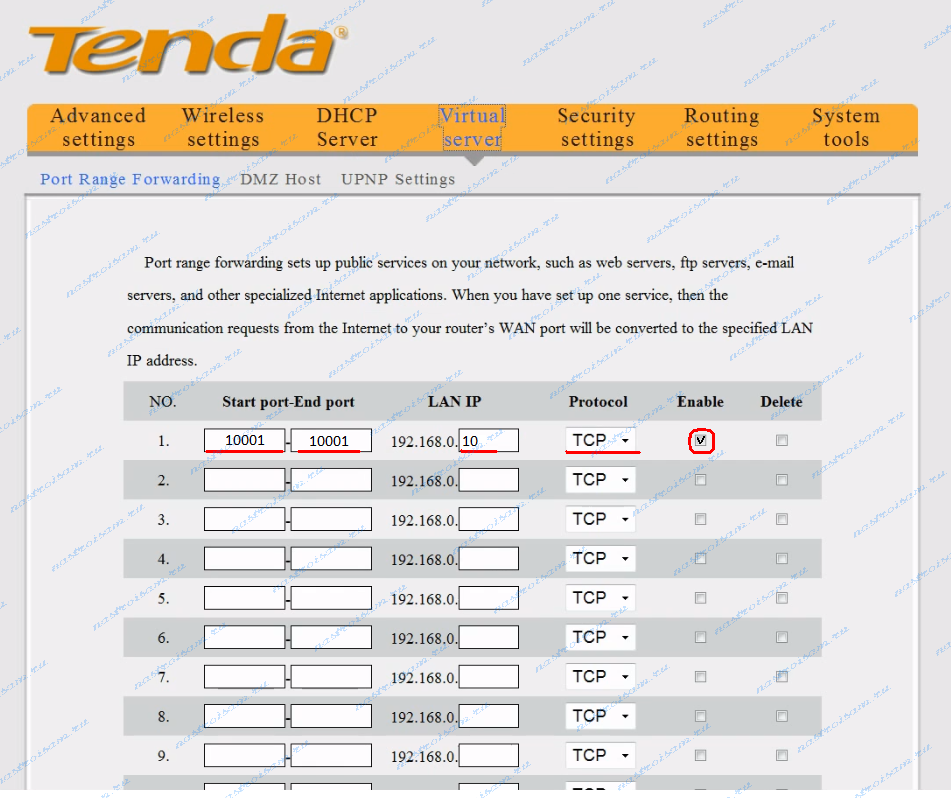
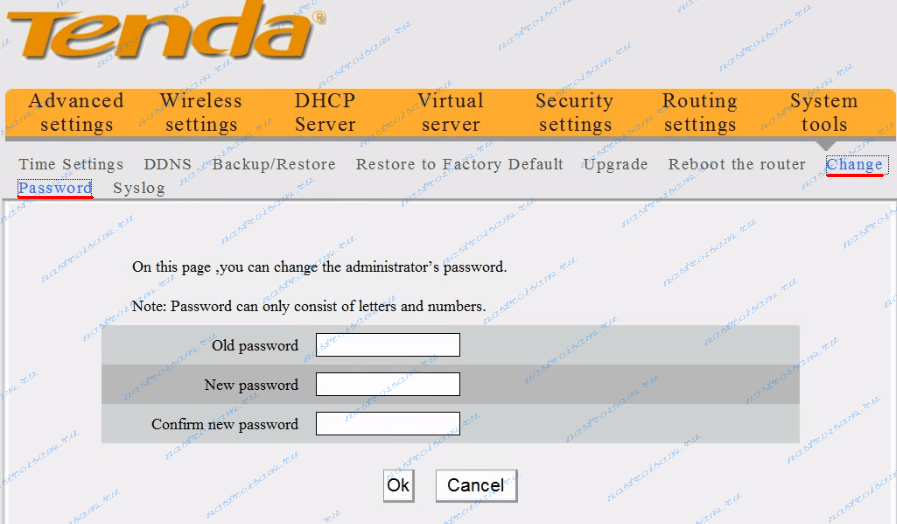
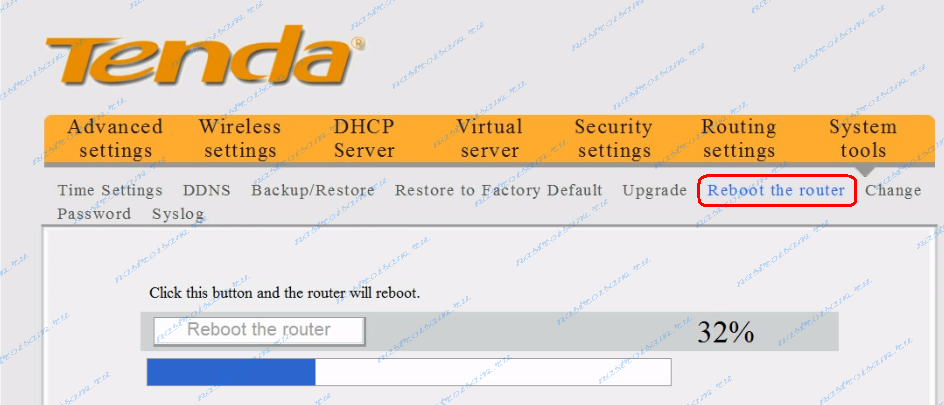
Как я понял из форума Вашей техподдержки выделять порт необходимости нет. В веб-интерфейсе поищите что-то типа IGMP Snooping или Multicast. К сожалению на роутерах тенда поддержка мультикаста есть только на некоторых версиях прошивки.
Шить сразу
так и не разобрался с роутером + еще не могу обновить его же…на оф сайте качаю файл для своего роутера,разпаковываю его,вхожу в»личный кабинет» «обновить по» и выбираю тот файл который скачал с оф сайта,идет загрузка %10 а потом ошибка,что не так делаю?
алексей — а что в ошибке написано?!
В случае Билайн появится ешё одно поле — L2TP server address ( L2TP адрес сервера). В него надо прописать адрес tp.internet.beeline.ru В графе куда надо прописать имя сервера не хватает места , помогите как быть, тендра 304
Скачал прошшивку, с оф сайта, зашел в пункт апгрейд, выбрал файл, нажал апгрейт, 20% прошло и тоже вылазит ошибка. В ошибке ничего не написано, просто серое поле и какой то непонятный знак, типа унылого смайлика и сверху написано check file upgrade eror. Может у кого было, подскажите как быть? Заранее спасибо.
Сергей — попробуйте другую версию. Хотя у менять 368-я модель вообще ни одной прошивкой шиться не захотела.
Спасибо большое. Очень помогли.
Пожалуйста подскажите,купила TENDA D301,облазила кучу сайтов,наверное не могу уловить фишку и упускаю что-то важное,интернет у меня идет по телефонному кабелю,в модем D-Link,оттуда в ноутбук,вот не знаю,как мне всунуть роутер,я подключала так:телефонный кабель в модем,от модема кабель в роутер в гнездо WAN,из роутера еще один кабель в ноутбук.Дальше я не могу подключиться к интернету чтобы ввести этот 192. 168.0.1..Пожалуйста,прошу помощи,все пишут что легко подключились,я же никогда не делала это и похоже что-то не понимаю,еще не понимаю вай фай же беспроводное соединение,как мне после подключения,просто вынуть шнур и как это сделать?Откликнитесь пожалуйста
Здравствуйте! Интернет подключен через модем от Ростелеком. Делаю всё по инструкции, но ничего не выходит. Подключения нет. Появляется надпись — Сетевой адаптер»Подключение по локальной сети» не имеет допустимых параметров настройки IP.
Интернет не подключается. Подключение через wan miniport и все
Помогите с пин кодом для тенда из 8 цифр 12345678″ стандартный» не подходит